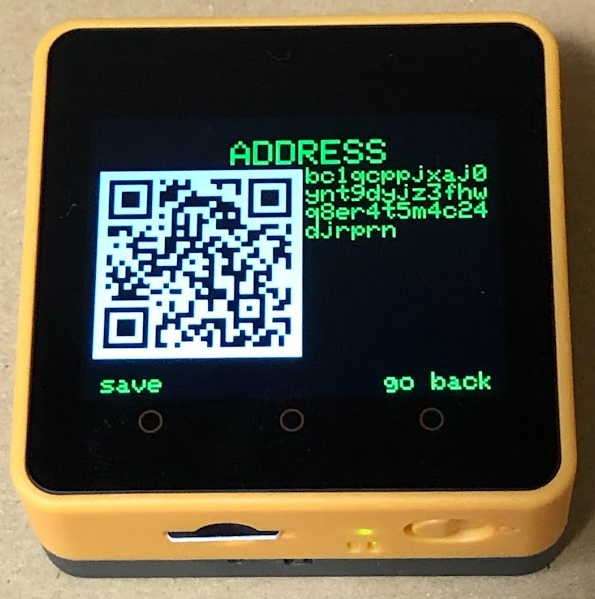
M5Stack Core2 で DIYハードウェアウォレット
2022年8月に、ビットコイン研究所主催でDIYハードウェアウォレット勉強会が開催されました。内容は、M5Stack Core2を使ったハードウェアウォレットを制作するハンズオンです。
参加できず、歯がゆい思いをしていたら当日の内容が公開されました。
ありがたいありがたい、というわけで、公開されている手順に沿って自分でもハードウェアウォレットを作ってみましたので、詳細をレポートします。
1.M5Stack Core2 の入手
まずはM5Stack Core2 を入手しないと始まらない。
どっちもCore2ですが、今回は「for AWS」の黄色い方を選びました。ボトムが追加されポートが増設されてたり、セキュリティのチップが追加されてたり、バッテリの容量も大きくなっています。おまけに購入時点ではこっちの方が安かった。
2.microSDカードの入手
容量はほとんど使わないので、小さなもので大丈夫。
3.設計環境のインストール
-
Aruino IDE
「Install the Arduino Desktop IDE」から自分使用しているOSを選択してインストールしてください。
https://docs.m5stack.com/en/download
M5Stack Core2 for AWS は「CP210x」を選べばOKですが、普通のM5Stack Core2の場合は、CP2104 もしくは CH9102Fのどちらかとのことなので、2種類ともインストールしてしまいましょう。
私はWindowsでfor AWSなので、「CP210x_VCP_Windows」をインストールしました。
-
ESP32 ボード定義のインストール

Arduino Desktop IDE を立ち上げて、ファイル - 環境設定 - 追加のボードマネージャのURL:に
https://m5stack.oss-cn-shenzhen.aliyuncs.com/resource/arduino/package_m5stack_index.json
を追加します。

続いて、ツール - ボード: - ボードマネージャ を選択し、「M5Stack」を検索し、出てきたM5Stackをインストール。上記画面はインストール完了状態です。(INSTALLEDと表示されている。)

ツール - ボード - M5Stack Arduino - M5Stack-Core2 を選択します。
ここまではM5Stackの開発環境のインストール方法で、ほかのサイトでも山ほど解説されているので、迷ったらググってください。
-
arduinoライブラリのインストール

スケッチ - ライブラリをインクルード - ライブラリを管理 からライブラリマネージャを表示させます。

検索窓に以下を入力し、順次インストールしていきいます。
m5stack
ubitcoin
lv_arduino
4.ソースコード(スケッチ)のダウンロード

これを書いている時点の最新は0.1.0でした。最新の Source code をダウンロードして展開(解凍)してください。
5.M5Stack Core2 への書き込み

bowser.ino 実行すると、Arduino が起動してきます。

「→ (マイコンボードに書き込み)」を押して、プログラムを M5Stack Core2 に書き込みます。
おっと、その前に M5Stack Core2 と PC をUSBケーブルで接続するのを忘れないようにしてください。
無事に書き込みが終わると Bowser Wallet が起動します。

だまされてテトリスをインストールしてしまった?んなばかな。
そうです、これはデコイで、電源を入れた後素早く右下のボタンを押すと BOWSER WALLET が起動します。
うまくウォレットを起動できなかったときは、あきらめてテトリスをプレイするか、電源ボタンを長押しして電源OFFして、やり直してください。

クッパって英語だとBOWSERなんですね。
使い方の詳細は、GITHUBやYoutubeのチュートリアルを見てください。(ここまでで力尽きた)
デコイのテトリスがクソゲーだったり、パスフレーズの設定がモールス信号だったり、いろいろ興味深いハードウェアウォレットです。ぜひ体験してみてください。
パスフレーズ、ぜったいSOSって設定するよなと思ってたら、上記チュートリアルでもSOSを設定してました。わかりみが深い。







![[和訳]君はBTCホルダー順位で何番か!?富の分布の新しいモデル〜BTC価格最大値は5万ドル?〜](https://s3-ap-northeast-1.amazonaws.com/spotlight-s3-001/article/b7n32mif8_20200606_173153_15914323134031.png)





